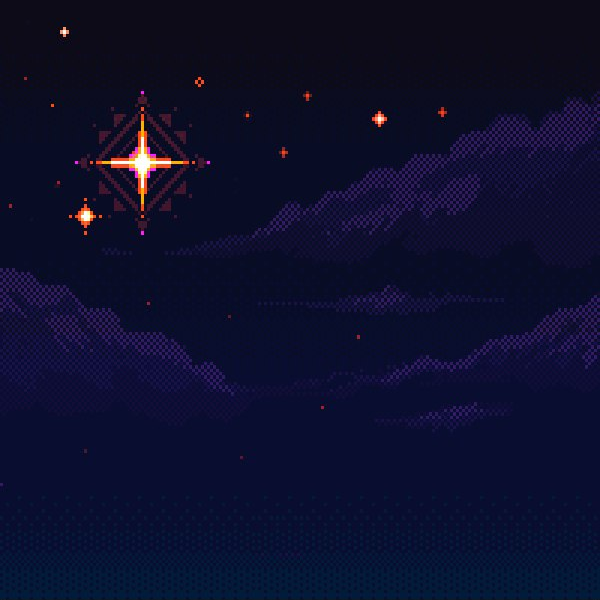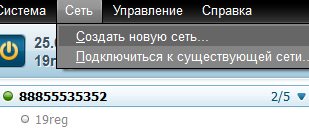Overview
Сегодня я вам поведую как подключиться по сети в игре “Starbound” Всеми известными мною способами. (для создания руководства я использовал Win 7, возможно то что сказано в руководстве может сильно отличаться от вашей операционной системы.)
1-й способ. (Steam лицензия)
Этот же способ является и основным для users лицензионных версий steam, для подключения по сети нам понадобиться:
1. – Иметь лицензионную версию steam (а именно она должна быть и у тебя и у твоего друга)
2. – Подключение по интернету.
А теперь для того кто является Host (тот кто создает), ваши обязанности:
1. – Зайти в игру. (Одиночная)
2. – Пригласить друга. (это можно сделать нажатием клавиш “Shift + Tab”)
Обязанности того кто подключается:
1. – Принять Приглашение. (Или принудительно подключиться к другу если тот уже в игре, так же, “Shift + Tab”)
2. – Нас перекидывает в выбор персонажа, далее мы выбираем(или создаем) персонажа и смело играем.
2-й способ. (Hamachi)
Это способ является самым популярным у пиратов. (Отлично работает если лицензионная версия игры только у одного человека или во все не у кого из играющих)
А теперь для того кто является Host (тот кто создает), ваши обязанности:
1. – Версия игры (Произвольная)
2. – Запускаем сервер. (что бы сделать это нужно зайти в папку с игрой, она может быть найдена по этой директории: SteamsteamappscommonStarbound )
3. – Далее в папку Win32/64 и находим там starbound_server.exe
4. – Запускаем сервер и ждем что бы в консоли перестали мелькать файлы это и будет означать что ваш сервер создался. (это может быть долгим процессом так что наберитесь терпения)
5. – Заходим в игру. (Сетевая игра, после выбора персонажа в строке “Адрес сервера” пишем 127.0.0.1 и нажимаем подключиться. Остальные строки должны быть пусты.)
>>> P/S: окно сервера не должно быть закрыто.
1. – Далее вас ждем пару простых махинаций с Hamachi.
2. – Запускаем Hamachi. (а если не имеется то скачать можно по этой ссылке: [link]
3. – Создаем Группу.
4. – После создания говорим собеседнику IP.
А для того кто собирается подключаться все очень просто.
1. – Запускаем Hamachi. (а если не имеется то скачать можно по этой ссылке: [link]
2. – Подключаемся к группе. (выше уже указано как это можно сделать)
3. – Ждем IP (или копируем)
4. – Нам нужно лишь выбрать вашего персонажа и написать в строке “Адрес Сервера” Написать IP который вы получили от вашего друга.
3-й способ. (LAN / Offline)
Этот способ работает на любой версии игры, а так же смело работает без Интернета.
А теперь для того кто является Host (тот кто создает), ваши обязанности:
1. – Версия игры (Произвольная)
2. – Запускаем сервер. (что бы сделать это нужно зайти в папку с игрой, она может быть найдена по этой директории: SteamsteamappscommonStarbound )
3. – Далее в папку Win32/64 и находим там starbound_server.exe
4. – Запускаем сервер и ждем что бы в консоли перестали мелькать файлы это и будет означать что ваш сервер создался. (это может быть долгим процессом так что наберитесь терпения)
5. – Заходим в игру. (Сетевая игра, после выбора персонажа в строке “Адрес сервера” пишем 127.0.0.1 и нажимаем подключиться. Остальные строки должны быть пусты.)
>>> P/S: окно сервера не должно быть закрыто.
Далее нам потребует сообщить другу IP это мы делаем вот так:
1.- Переходим в меню “пуск”.
2. – Далее в “Панель управления”.
3. – “Сеть и Интернет”.
4. – “Центр управления сетями и общим доступом”
5. – “Подключение по локальной сети”.
6. – Во всплывшем окне находим слово “Сведения…” , клацаем по нему.
7. – У нас всплыло окно “Сведения о сетевом подключении” нас интересует строка где говориться “Адрес IPv4” (значения могут быть разные)
8. – Сообщаем этот “IPv4” другу.
>>> Далее это нужно тем кто подключается:
1. – Запускаем игру.
2. – Выбираем раздел “Сетевая Игра”
3. – Выбираем персонажа(или создаем)
4. – в строке “адрес сервера” (остальные строки кроме ip должны быть пусты) вводим “IPv4” который нам сообщил Host (тот кто создает).
Слова от Автора.
Это мое первое руководство, и далеко не первое редактирования, все это благодаря вам, спасибо больше. Всегда готов к любой критике. А так же от всей души надеюсь что у вас все вышло но если что то и не вышло прошу написать мне. Я с превеликим удовольствием вам отвечу =)